Tentang SSL
Sertifikat SSL mengamankan web hari ini menggunakan Transport Layer Security (TLS). Ini adalah protokol jaringan yang mengenkripsi data antara server web dan pengunjung. Sebagian besar situs web saat ini menggunakan SSL, dan Anda dapat melihatnya setiap kali situs web dimulai dengan https:// alih-alih http://. Ini menunjukkan bahwa situs web mengenkripsi data antara Anda dan server dengan aman sehingga tidak ada penyerang yang dapat dengan mudah mengendus paket jaringan dan menangkap login Anda.
SSL melindungi web hari ini dan digunakan oleh hampir setiap perusahaan dan bisnis dan bertindak sebagai langkah pertama dalam keamanan pengguna. SSL adalah cara untuk melindungi login dan formulir yang Anda masukkan agar tidak disadap secara tidak sadar oleh pihak ketiga di jaringan Anda. Jika situs web Anda tidak menyertakan SSL, kami sarankan untuk menerapkannya sesegera mungkin, dan Anda dapat menggunakan panduan kami untuk melakukannya!
Membuat Permintaan Sertifikat (CSR)
Sebelum memesan SSL, Anda harus membuat permintaan sertifikat agar otoritas sertifikat menerbitkan SSL.
Langkah 1: Untuk memulai, hal pertama yang perlu Anda lakukan adalah membuka IIS. Jika Anda tidak memiliki pintasan untuk itu, Anda dapat mencari inetmgr.exe di komputer Anda dan buka seperti itu. Dari sini Anda akan mengklik nama server Anda:
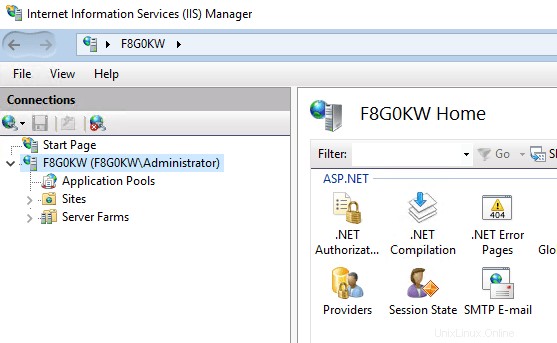
Langkah 2: Kemudian klik dua kali “Sertifikat Server “.
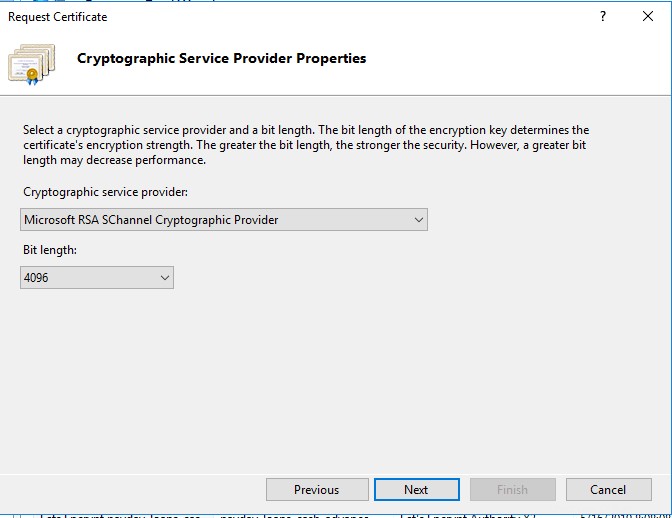 Langkah 3: Setelah melakukannya, Anda siap membuat permintaan sertifikat.
Langkah 3: Setelah melakukannya, Anda siap membuat permintaan sertifikat.
Di sisi kanan, pilih ‘Buat Permintaan Sertifikat ‘
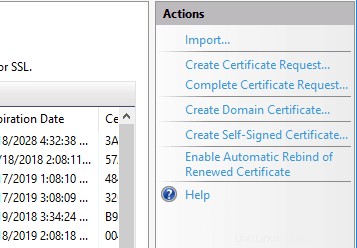
Pada tahap ini, Anda akan dimintai informasi tentang sertifikat dan perusahaan yang meminta sertifikat.
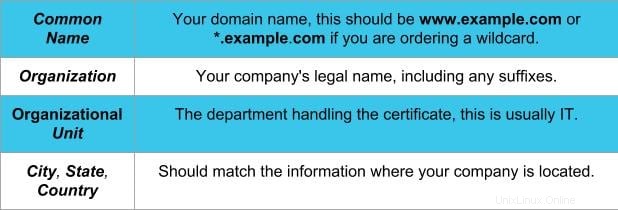
Setelah Anda mengisi ini, klik Berikutnya .
Ini akan membawa Anda ke layar berikut:
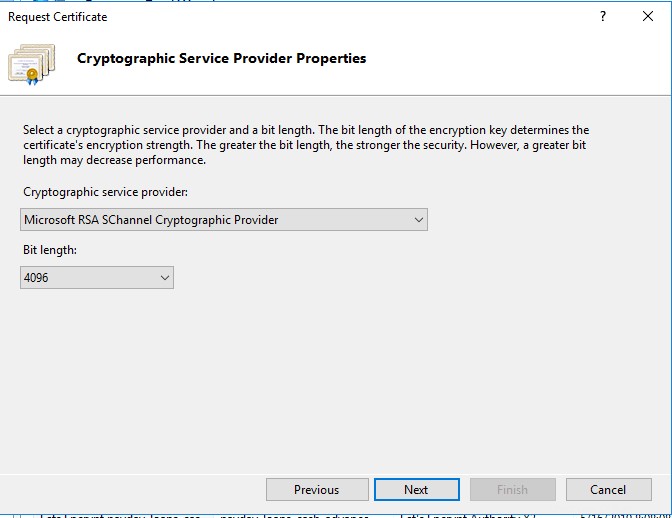
Langkah 4: Sebaiknya gunakan setelan di atas, pastikan Bit Panjang disetel ke 2048 atau lebih tinggi. Kami suka menggunakan 4096 dan klik Berikutnya . Pada layar berikutnya, Anda perlu menentukan nama file tempat Permintaan Sertifikat atau CSR Anda dapat diekspor. Untuk mempermudah, kami ingin mengekspor CSR ke C:\example.com.csr.txt
Memesan SSL
Pada titik ini, Anda siap untuk memesan sertifikat SSL Anda!
Langkah 1: Silakan pergi ke penyedia SSL pilihan Anda, apakah itu GlobalSign, Liquid Web, atau otoritas sertifikat lainnya.
Langkah 2: Saat Anda mendaftar ke SSL, SSL akan menanyakan data CSR yang kami simpan di C:\example.com.csr.txt – Salin dan tempel konten ke situs web otoritas sertifikat, dan itu akan menghasilkan semua bidang yang sama yang kita masukkan melalui langkah-langkah sebelumnya.
Langkah 3: Selesaikan pesanan Anda, dan mereka akan memberi Anda .crt berkas sertifikat. Unduh file ini dan salin ke server web Anda. Untuk mempermudah, salin ke C:\example.com.cer
Besar! Sekarang Anda telah membuat permintaan sertifikat dan melengkapinya dengan otoritas sertifikat dan sertifikat SSL baru Anda siap dipasang.
Memasang Sertifikat di IIS
Langkah 1: Buka IIS/inetmgr.exe dan navigasikan ke server seperti yang kita lakukan di awal.
Langkah 2: Navigasikan ke Sertifikat Server . Sekarang, alih-alih memilih 'Buat Permintaan Sertifikat', Anda akan memilih 'Lengkapi Permintaan Sertifikat ‘
Langkah 3: Ini akan meminta Anda untuk lokasi sertifikat baru, yang kami simpan di C:\example.com.cer dan untuk mempermudah diri kita nanti, kita akan menamai nama yang bersahabat example.com-01 agar kami tahu ini adalah SSL pertama untuk domain ini jika kami ingin memperbaruinya nanti. Setelah Anda menekan Oke , Anda akan melihat sertifikat Anda dalam daftar sertifikat server di IIS.
Besar! Sekarang Anda telah membuat permintaan sertifikat, menyelesaikannya, dan menginstal sertifikat Anda di server web Anda. Sekarang Anda perlu mengikat sertifikat ke situs web Anda.
Mengikat Sertifikat SSL ke Situs Web
Langkah 1: Di IIS, jelajahi Situs > contoh .com (di mana Anda ingin menginstal sertifikat SSL).
Langkah 2: Klik kanan pada situs Anda dan pilih ‘Edit Bindings ‘ atau jika Anda mengeklik situs tersebut, Anda akan melihat Bindings di sisi kanan.
Ini akan membuka jendela yang terlihat seperti berikut:
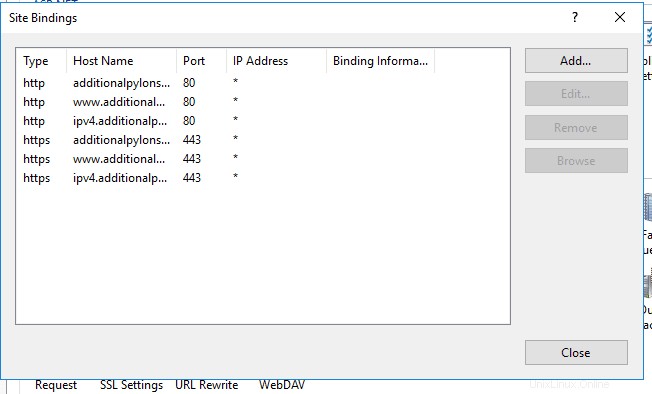
Langkah 3: Jika Anda sudah memiliki pengaturan penjilidan https untuk situs Anda, Anda cukup mengklik dua kali pada penjilidan https dan memilih sertifikat SSL yang diinginkan dari tarik-turun. Jika Anda belum membuat entri https di binding Anda, klik Tambah . Di sisi kanan dan Anda akan melihat jendela berikut:
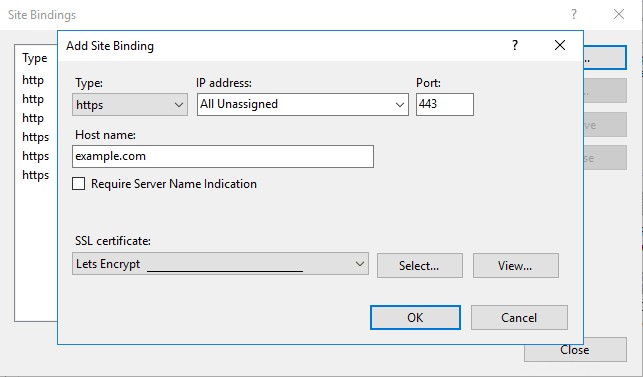
Langkah 4: Pertama, atur Jenis ke https sehingga situs web Anda mengetahui bahwa permintaan tersebut adalah untuk URL yang aman.
Anda akan ingin mengatur Alamat IP pada host Anda. Dalam kasus saya, Semua Belum Ditugaskan .
Pelabuhan harus secara otomatis disetel ke 443 , jika tidak, lakukan. (Ini adalah port yang ditentukan untuk komunikasi aman.)
Langkah 5: Setel Nama Inang ke example.com (domain Anda). Dalam kebanyakan kasus, Anda akan ingin memeriksa Memerlukan Indikasi Nama Server . Dalam kasus kami, kami tidak membutuhkannya karena ini adalah satu-satunya sertifikat pada alamat IP ini. Pilih sertifikat SSL . Anda dari tarik-turun!
Pilih Oke dan lakukan semuanya lagi, kali ini alih-alih menyetel nama host ke example.com , Anda ingin menyetelnya ke www . contoh.com. Ini karena kami hanya menyiapkannya untuk permintaan dari https://example.com, tetapi https://www .example tidak akan terdaftar sebagai aman sampai kami menambahkan entri pengikatan kedua.
Catatan:Jika Anda menyiapkan SSL wildcard, Anda perlu menambahkan entri ketiga untuk *.example.com sehingga dapat mengamankan subdomain situs web Anda.
Menguji SSL Baru Anda
Pertama, Anda ingin mengakses domain Anda di https://example.com dan https://www.example.com untuk melihat apakah ada kesalahan. Cara mudah untuk mengetahui apakah sertifikat berfungsi dengan baik adalah dengan memasukkan domain Anda ke dalam SSL Shopper. Cobalah dengan dan tanpa "www" untuk mengonfirmasi keduanya berfungsi. Jika semuanya berfungsi, Anda akan melihat beberapa centang hijau dan tidak ada kesalahan. Tanggal kedaluwarsa sertifikat setidaknya satu tahun dari hari Anda memesan SSL pada awalnya.
Itu dia! Anda telah berhasil memasang SSL baru untuk situs web Anda yang berfungsi baik dengan www maupun tanpanya. Selamat! Sekarang Anda dapat mengikuti langkah-langkah ini untuk mengamankan semua situs web dan aplikasi Anda.
Liquid Web memudahkan untuk membeli SSL baru. Cukup masuk ke manage.liquidweb.com, klik Tambah , dan pilih Sertifikat SSL . Di sini Anda cukup memasukkan CSR yang Anda buat di Langkah 1, dan itu akan memesan SSL dan mengembalikan file sertifikat yang diperlukan untuk menyelesaikan penginstalan.
Jika Anda memiliki server VPS Windows Terkelola di Liquid Web, kami dapat membantu Anda melalui proses ini dan mendiagnosis masalah apa pun yang mungkin Anda alami. Kami juga membantu SSL di Self-Managed jika mereka membeli SSL dari Liquid Web.